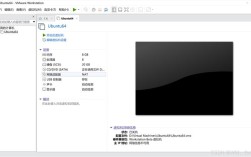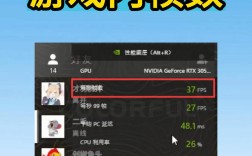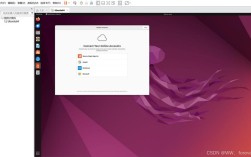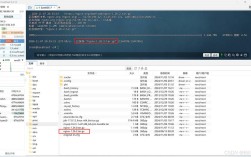电脑如何升级系统
背景介绍
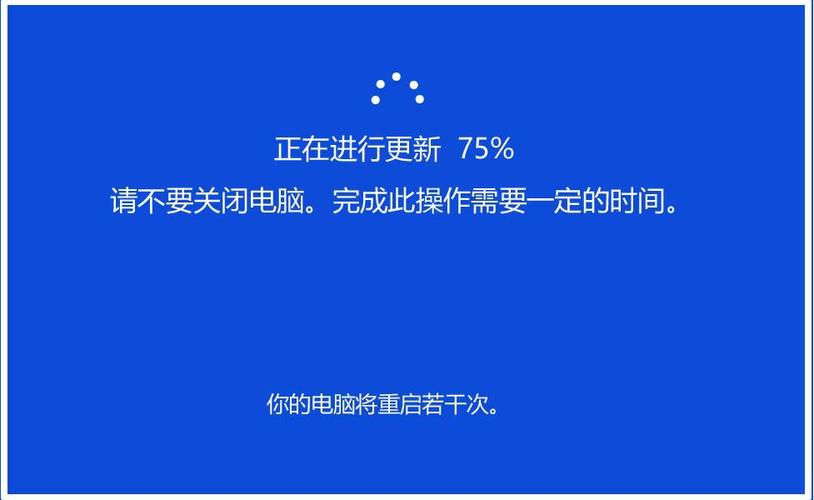
电脑系统升级是保持计算机性能和安全性的重要手段,随着技术的不断进步,操作系统更新频繁,用户需要掌握正确的升级方法以确保系统的稳定性和安全性,本文将详细介绍三种常见的电脑系统升级方法:系统自动更新、跨系统升级以及利用重装工具重装系统。
一、系统自动更新
优点
体验新功能:系统自动更新可以让用户第一时间体验到最新的系统功能。
提高安全性:定期的系统更新能够修补已知的安全漏洞,提高系统的安全性。
兼容性提升:更新后的系统通常会优化对硬件和软件的支持,提高系统的兼容性。
无需重新激活:通过系统自动更新升级后,不需要再次激活系统。
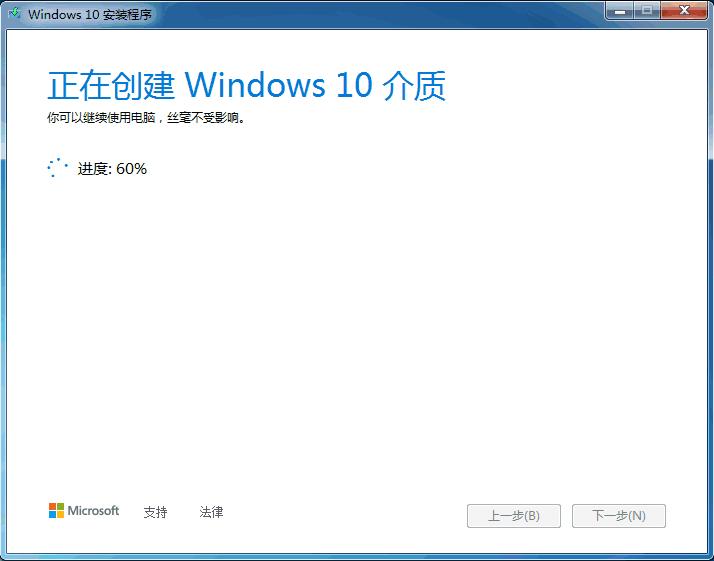
缺点
配置要求高:如果电脑配置较低,升级可能会导致系统变卡。
时间长且易失败:系统自动更新可能需要较长时间,且在过程中容易因各种原因导致失败。
操作步骤
按下键盘快捷键Win + I 打开设置界面。
点击“更新和安全”。
在 Windows 更新右侧,点击“检查更新”按钮。
如果有可用更新,点击“下载并安装”,等待更新完成并重启电脑。
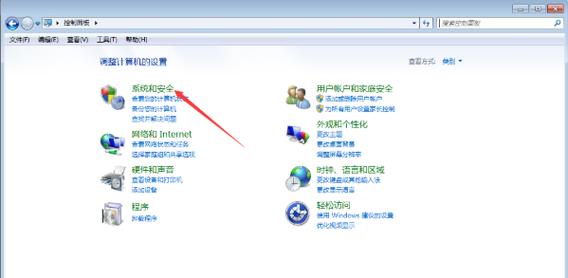
二、跨系统升级
优点
全新体验:可以体验全新的系统界面和功能。
缺点
硬件要求高:跨系统升级通常需要较高的硬件配置,否则可能会出现系统不兼容或运行缓慢的情况。
数据丢失风险:跨系统升级可能导致部分数据丢失,需要提前备份重要文件。
升级失败风险:由于硬件和软件环境的变化,跨系统升级更容易失败。
3. 操作步骤(以 Win7 升级到 Win10 为例)
确保电脑联网且网络稳定。
检查 C 盘剩余存储空间是否大于 10GB,如不足需清理空间。
备份重要文件至外部存储器(如 U 盘、移动硬盘等)。
访问微软官网下载 Windows 10 升级工具(如 MediaCreationTool)。
运行下载的升级工具,按照提示进行操作,选择“立即升级这台电脑”。
等待下载和安装过程完成,期间不要强制重启电脑。
安装完成后,根据提示完成配置并登录系统。
三、利用重装工具重装系统
优点
简便安全:使用重装工具如小白一键重装系统,操作简便且相对安全。
彻底解决系统问题:重装系统可以彻底解决系统中的各种问题,包括病毒、木马等。
缺点
数据丢失:重装系统会格式化系统盘,因此需要提前备份所有重要文件。
操作步骤(以小白一键重装系统为例)
下载并安装小白一键重装系统工具。
打开软件,选择需要重装的系统版本(如 Windows 10)。
根据软件提示进行操作,包括备份重要文件、选择安装选项等。
等待系统下载和安装过程完成,期间不要断开网络连接。
安装完成后,根据提示进行初始设置并登录系统。
四、常见问题及解答
Q1: 系统升级前需要做哪些准备?
A1: 在进行系统升级前,建议做好以下准备工作:
确保电脑联网且网络稳定。
检查 C 盘剩余存储空间是否足够(一般要求大于 10GB)。
备份重要文件至外部存储器,以防数据丢失。
如果使用的是笔记本电脑,请确保电池电量充足或插上电源适配器。
Q2: 升级过程中遇到问题怎么办?
A2: 如果在升级过程中遇到问题,可以尝试以下解决方法:
检查网络连接是否正常,必要时重新连接网络。
确保 C 盘有足够的剩余空间,如不足请清理空间。
关闭不必要的后台程序和服务,以减少干扰。
如果问题依旧存在,可以尝试重新启动电脑后再次进行升级操作,如果仍然无法解决,建议寻求专业人士的帮助或联系电脑制造商的技术支持。
电脑系统升级是提升计算机性能和安全性的重要途径,用户可以根据自身需求和实际情况选择合适的升级方法,在进行系统升级前,务必做好充分的准备工作,如备份重要文件、检查网络连接和磁盘空间等,在升级过程中要注意遵循操作步骤和注意事项,避免不必要的麻烦和损失。